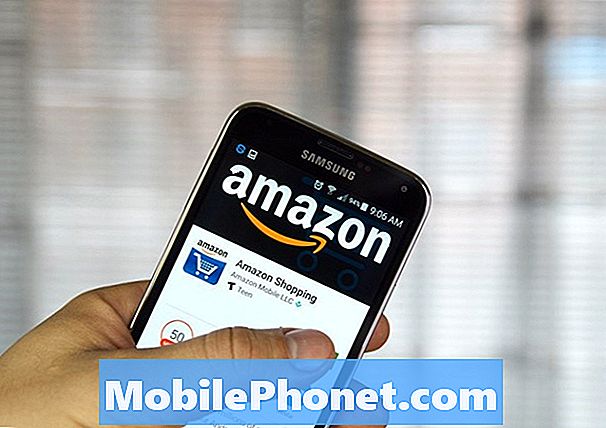Tartalom

- Ha harmadik féltől származó hordozórakétát telepített, és még nem választotta az alapértelmezettet.
- A Touchwiz tartalmaz néhány sérült adatot, amelyeket törölni kell.
- Ha nemrégiben frissítette a Google Keresést.
Harmadik fél Launcher kiadása
Abban az esetben, ha telepített egy másik hordozórakétát, és telefonja arra kéri, hogy válasszon „alapértelmezett” hordozóraként, akkor az egyik kiválasztásával megoldhatja a problémát. Az esetek kilencven százalékában a telefon nem teszi fel ugyanezt a kérdést, azonban vannak hibás hordozórakéták. Tehát, ha ezt a problémát nem lehet megoldani ezzel az egyszerű eljárással, akkor nincs más lehetősége, mint eltávolítani.
- A kezdőképernyőn érintse meg a Menü gombot.
- Koppintson a Beállítások, majd az Általános fülre.
- Koppintson az Alkalmazáskezelő elemre, és csúsztassa jobbra vagy balra a fül megjelenítéséhez, ahol megtalálható.
- Keresse meg az indítót, és koppintson rá.
- Koppintson a Kényszer bezárás, majd a Gyorsítótár törlése és az Adatok törlése gombokra.
- Koppintson az Eltávolítás elemre, majd erősítse meg az OK megérintésével.
Sérült gyorsítótár és adatok
A Touchwizzel kapcsolatos problémák jellemzőek a Galaxy készüléktulajdonosok számára. Valójában a Samsung felhasználói felülete gyakran okozza a teljesítményproblémákat, például fagyást, lemaradást, lógást stb. A jó dolog az, hogy néhány gomb megoldhatja a problémát.
- A kezdőképernyőn érintse meg a Menü gombot.
- Koppintson a Beállítások, majd az Általános fülre.
- Koppintson az Alkalmazáskezelő elemre, és csúsztassa jobbra vagy balra a lap megjelenítéséhez, ahol megtalálható.
- Görgessen a Touchwiz elemre, és koppintson rá.
- Koppintson a Gyorsítótár törlése, majd az Adatok törlése elemre.
- Indítsa újra a telefont.
Google Search Update
Ha frissítette a Google keresést, és ez a probléma azonnal megjelent utána, akkor nyilvánvalóan ez az oka. De azok számára, akik bekapcsolták az alkalmazások automatikus frissítését, lehetőség van arra, hogy ne tudják, mi az oka valójában. De ha most olvassa ezt a bejegyzést, akkor lehet, hogy elfogyott az ötlete a probléma megoldásáról. Tehát, ha még nem próbálta ki, jobb:
- A kezdőképernyőn érintse meg a Menü gombot.
- Koppintson a Beállítások, majd az Általános fülre.
- Koppintson az Alkalmazáskezelő elemre.
- Húzza ujját balra vagy jobbra a fül megjelenítéséhez, ahol megtalálható.
- Koppintson a Google Keresés elemre.
- Koppintson a Frissítés eltávolítása elemre.
Azok számára, akik jelenleg fagyások és késések kíséretében tapasztalják ezt a problémát, a Touchwiz mélyebb problémába ütközhet. Törölje a gyorsítótár-partíciót a helyreállítási mód segítségével. Ha ezután is fennáll, készítsen biztonsági másolatot az adatokról, és hajtsa végre a gyári visszaállítást.
Vegyen részt velünk
Mindent megteszünk, hogy segítsünk olvasóinknak, és minden lehetséges médiát felhasználunk erre. Tehát, ha problémája, kérdése, javaslata és tisztázása van, kérdezzen minket a Facebook oldalunkon, a Google Plus közösségen keresztül, iratkozzon fel hírlevelünkre, vagy írjon nekünk e-mailt az [email protected] címen.